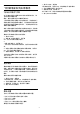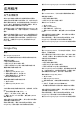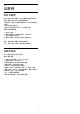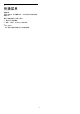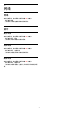operation manual
Table Of Contents
受限配置文件
关于受限配置文件
可以将电视切换到受限配置文件来限制使用某些应用程序
。主菜单将只显示您允许的应用程序。需要 PIN
码才能退出受限配置文件。
在电视切换到受限配置文件后,您就不能…
• 查找或打开标记为“不允许”的应用程序
• 访问 Google Play 商店
• 通过 Google Play Movies & TV 购买节目,也不能通过
Google Play Games 购买游戏
• 使用无需使用 Google 登录的第三方应用程序
在电视切换到受限配置文件后,您可以…
• 观看已经从 Google Play Movies & TV
租借或购买的内容
• 玩已经从 Google Play Games 购买并安装的游戏
• 访问以下设置:Wi-Fi 网络、人声和辅助功能
• 添加蓝牙附件
电视上的 Google
帐户将保持登录状态。使用受限配置文件不会改变 Google
帐户。
设置
要设置受限配置文件…
1 - 选择
设置 > Android 设置,然后按 OK。
2 - 按 (向下键),然后选择设备首选项 >
安全和限制,再按 OK。
3 - 选择受限配置文件,然后按 OK。
4 - 选择设置,然后按 OK。
5 - 用遥控器输入 PIN 码。
6 - 选择允许的应用程序,然后按 OK。
7 - 在可用应用程序的列表中,选择一个应用程序,然后按
OK 允许或不允许此应用程序。
8 - 按 BACK 返回到上一步,或者按 EXIT
关闭菜单。
现在可以进入受限配置文件。
有了 PIN 码,就可以随时更改 PIN
码或编辑允许或不允许的应用程序的列表。
进入
要进入(切换到)受限配置文件…
1 - 选择
设置 > Android 设置,然后按 OK。
2 - 按 (向下键),然后选择设备首选项 >
安全和限制,再按 OK。
3 - 选择进入受限配置文件,然后按 OK。
4 - 用遥控器输入 PIN 码。
5 - 按 BACK 返回到上一步,或者按 EXIT
关闭菜单。
如果图标出现在主屏幕中,就可以查看进入受限配置文件
的时间。向下滚动到
设置,然后滚动到最右边。
删除
要删除受限配置文件…
1 - 选择
设置 > Android 设置,然后按 OK。
2 - 按 (向下键),然后选择设备首选项 >
安全和限制,再按 OK
3 - 选择删除受限配置文件,再按 OK。
4 - 输入 PIN 码。电视将删除受限配置文件。
9.5
管理应用程序
如果您停止应用程序,然后返回到主菜单,应用程序并不
会真正停止。应用程序仍然在后台运行,当您再次将其启
动时,应用程序将立即可用。为了运行流畅,大多数应用
程序需要在电视的缓存中保存某些数据。好的做法是,完
全停止应用程序,或者清除某个特定应用程序的缓存数据
,从而优化应用程序的整体性能,并使 Android TV 保持
较低的内存占用率。此外,最好卸载不再使用的应用程序
。
9.6
存储
可以查看应用程序、视频、音乐等占用了多少存储空间(
电视内存)。可以查看还有多少可用空间可用于安装新应
用程序。如果应用程序开始运行缓慢或出现应用程序问题
,请检查存储空间。
要查看使用了多少存储空间…
1 - 选择
设置 > Android 设置,然后按 OK。
2 - 选择设备首选项 > 存储,然后按 OK。
3 - 查看电视内存的存储使用量。
4 - 按 BACK 返回到上一步,或者按 EXIT
关闭菜单。
USB 硬盘驱动器
如果连接 USB 硬盘,就可以使用该驱动器扩展电视内存
,以存储更多应用程序。在格式化过程中,允许将 USB
硬盘用作额外的电视内存。电视将尝试先在 USB
硬盘上存储新应用程序。某些应用程序不允许存储在 USB
硬盘上。
要迁移您的现有数据,请转至
设置 > Android 设置 >
设备首选项 > 存储,然后选择 USB 硬盘。
36